数据恢复软件:详解桌面文件删除了怎么恢复?
2021-12-02 15:09:15
编辑:
阅读:666次
摘要
易我数据恢复作为一款功能强大的专业数据恢复软件,适用于多种数据丢失场景,例如删除、格式化、磁盘分区变RAW、系统崩溃、部分病毒感染等等
桌面文件删除了怎么恢复?电脑桌面上的文件夹删除了怎么恢复?桌面上的文件直接删除了怎么恢复?大家都知道,计算机中的回收站存放的是我们删除的文件,只要没有清空回收站,就可以从回收站中恢复删除的文件。方法也很简单右击还原即可。当然从桌面删除的文件也同样可以从回收站中找回。但如果遇到文件删除了,但回收站中找不到的情况,我们怎样才能恢复误删的文件呢?
不用担心,易我数据恢复软件可以轻松解决这个问题。
易我数据恢复作为一款功能强大的专业数据恢复软件,适用于多种数据丢失场景,例如删除、格式化、磁盘分区变RAW、系统崩溃、部分病毒感染等等,可从台式电脑、笔记本、移动硬盘、U盘、SD/TF卡及其他 Windows 兼容设备中快速找回丢失数据,支持恢复多种不同类型的文件。可深度扫描磁盘数据,根据删除标记、文件目录信息和文件内容等三种方式分别检索文件,搜寻更全面。
软件的筛选功能更是可以帮助您在大量的扫描结果中快速定位丢失的文件。还可以直接搜索文件名或文件扩展名等关键字找到您要恢复的文件。支持文件预览功能,可预览包括照片、视频、音频、PDF、Word文档、Excel表格等多种类型的文件,确保找到的文件内容是您想要的。对比市面上的其他数据恢复软件,易我数据恢复比它们有着更高效的处理模式,更高的恢复成功率!
步骤1. 扫描。
打开易我数据恢复软件(EaseUS Data Recovery Wizard)选择丢失数据的分区进行扫描。
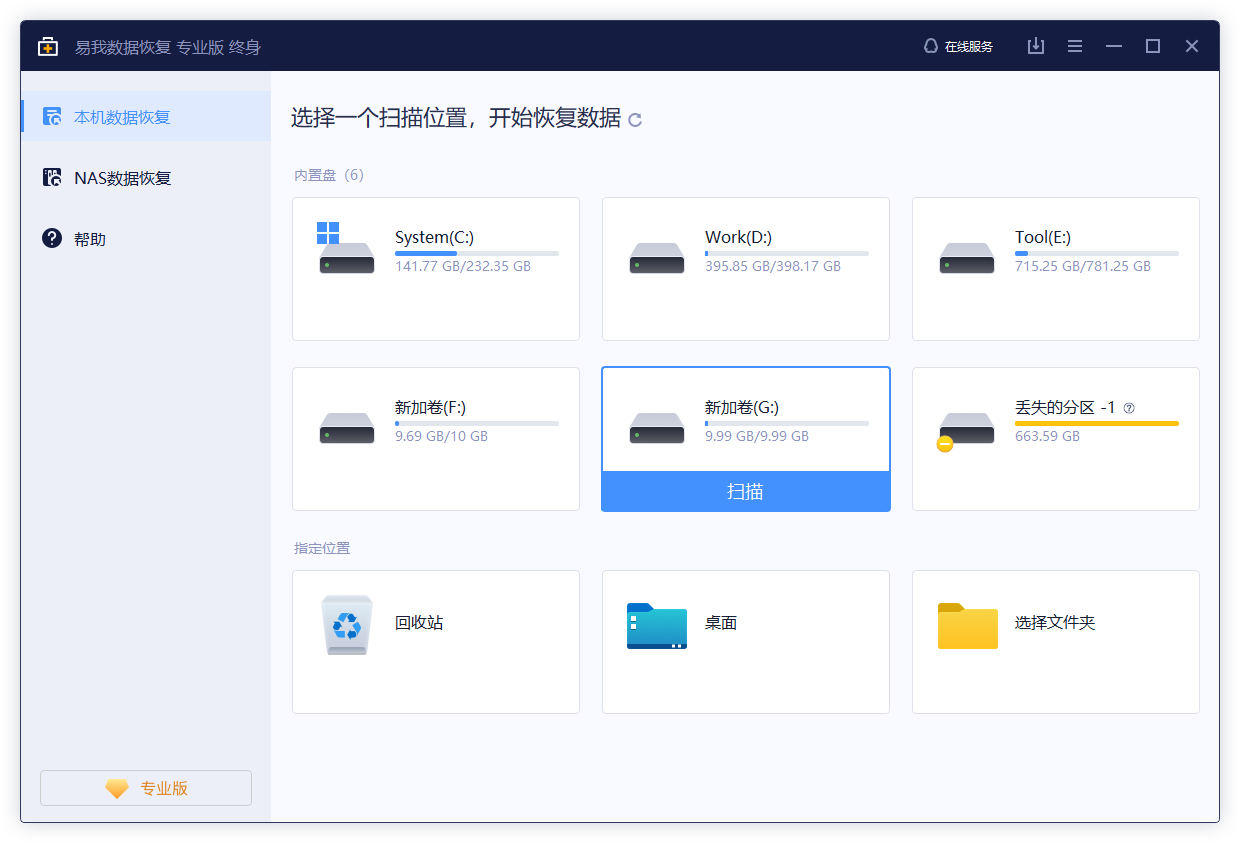
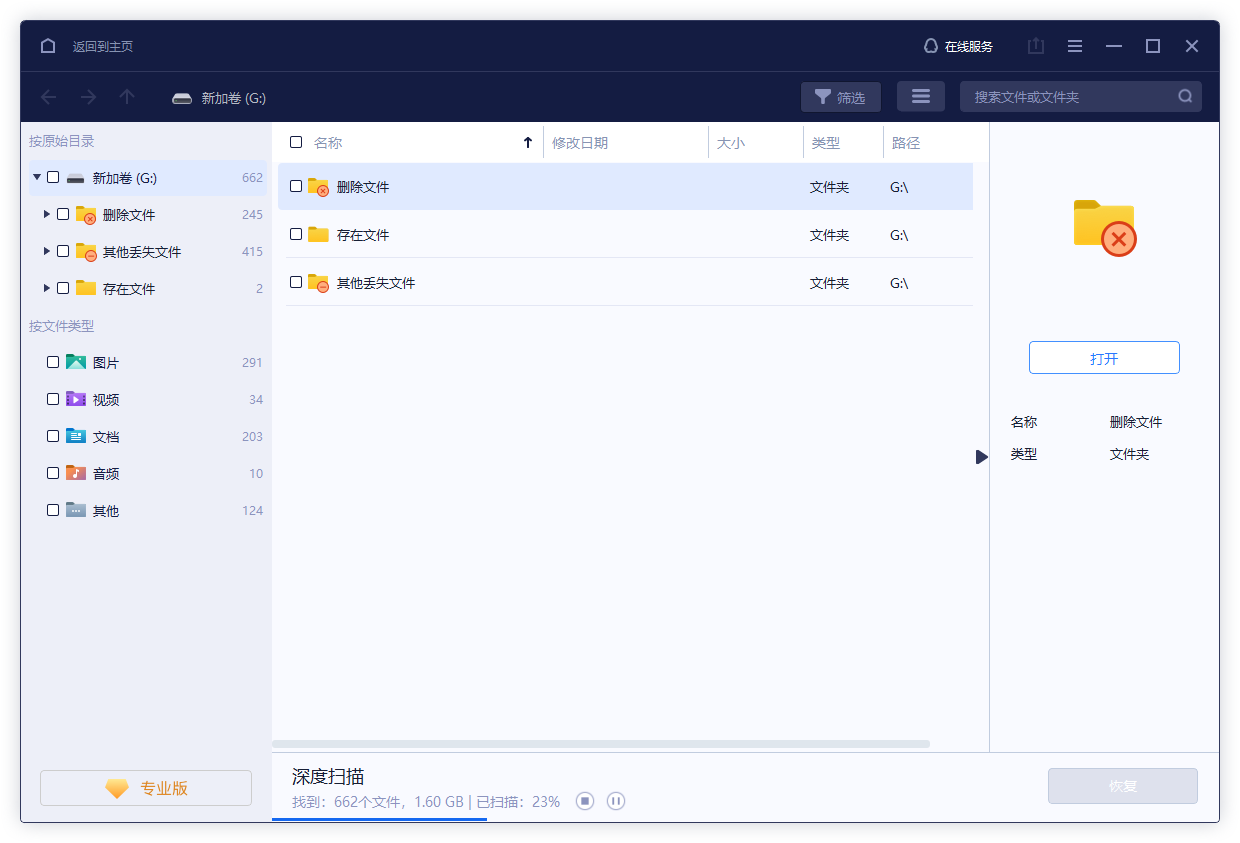
步骤2. 预览。
双击打开文件或右键文件选择“预览”,查看文件内容。(这一步骤对于判断文件是否能恢复十分重要)
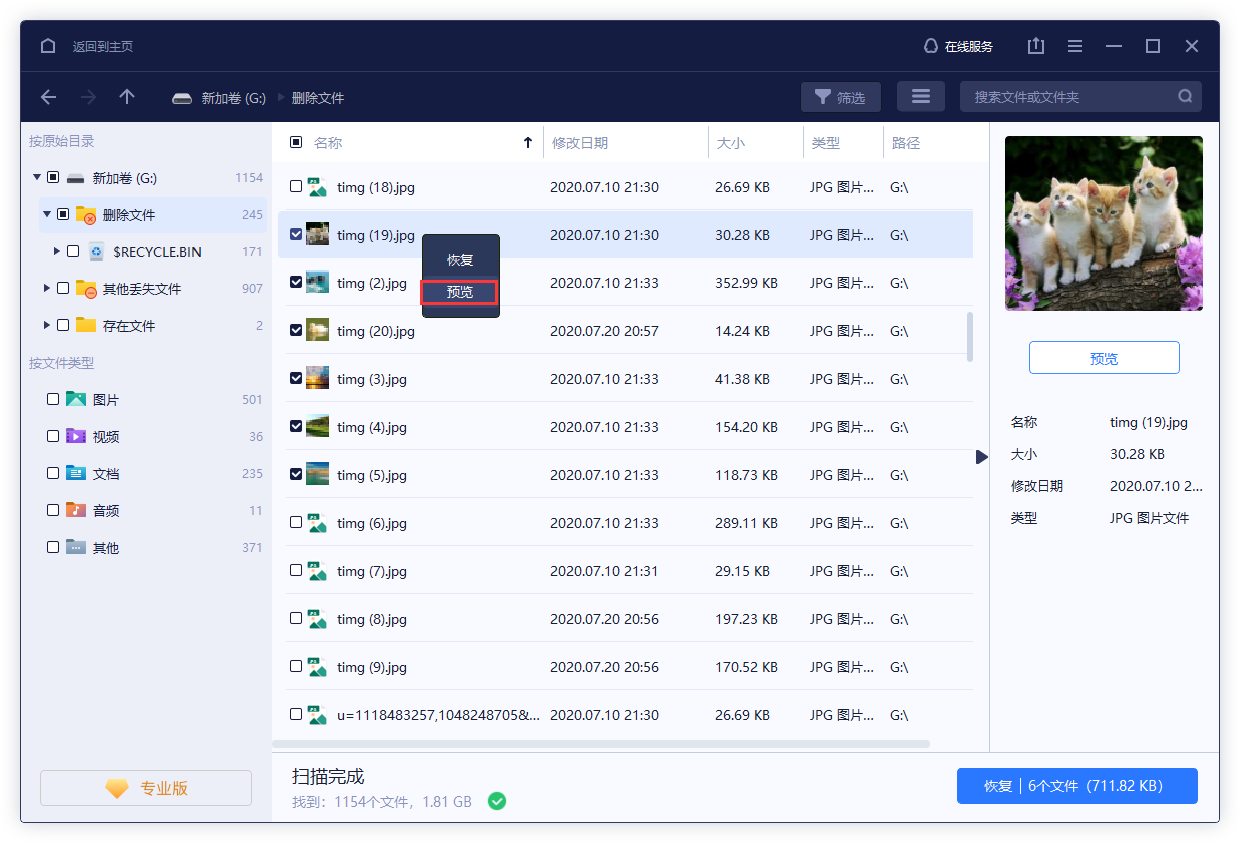
步骤3. 恢复。
预览查看没有问题,就可以勾选需要的文件进行恢复啦。
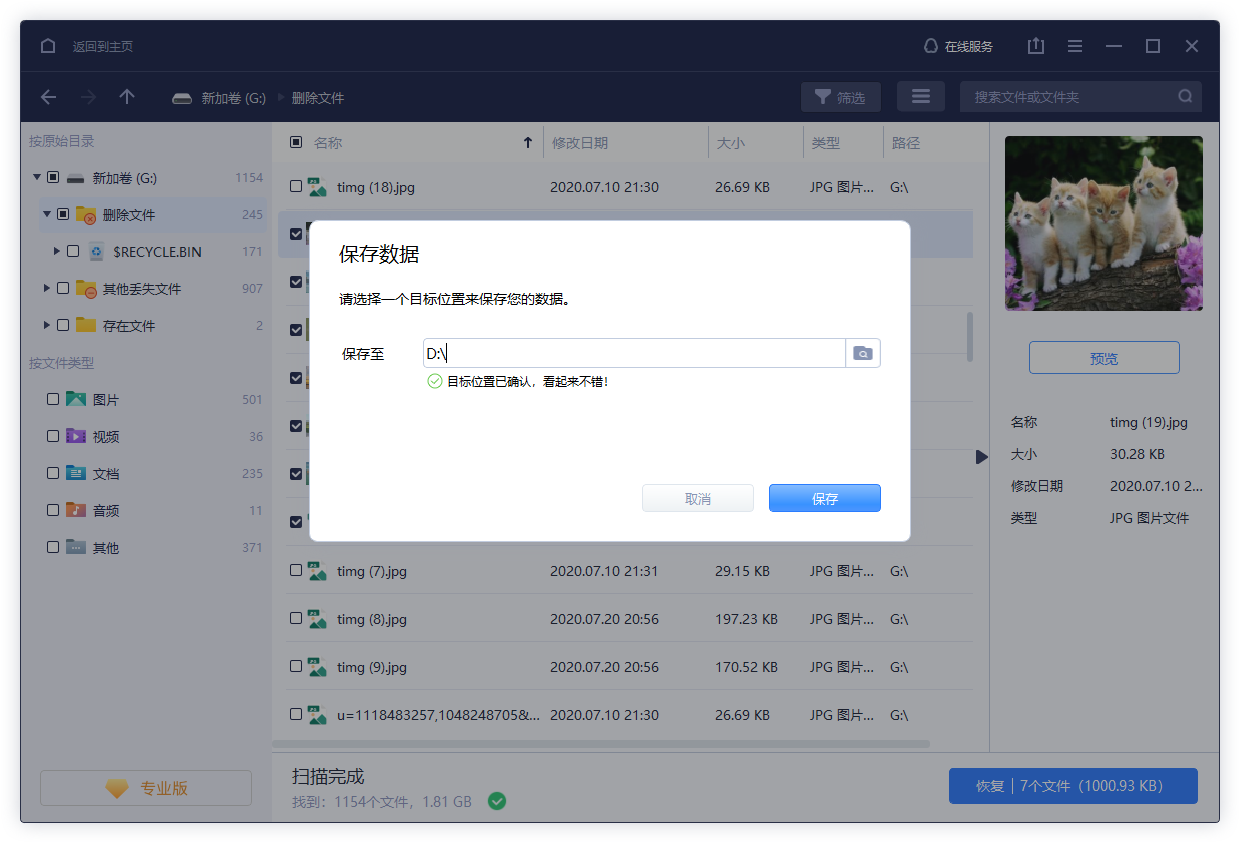
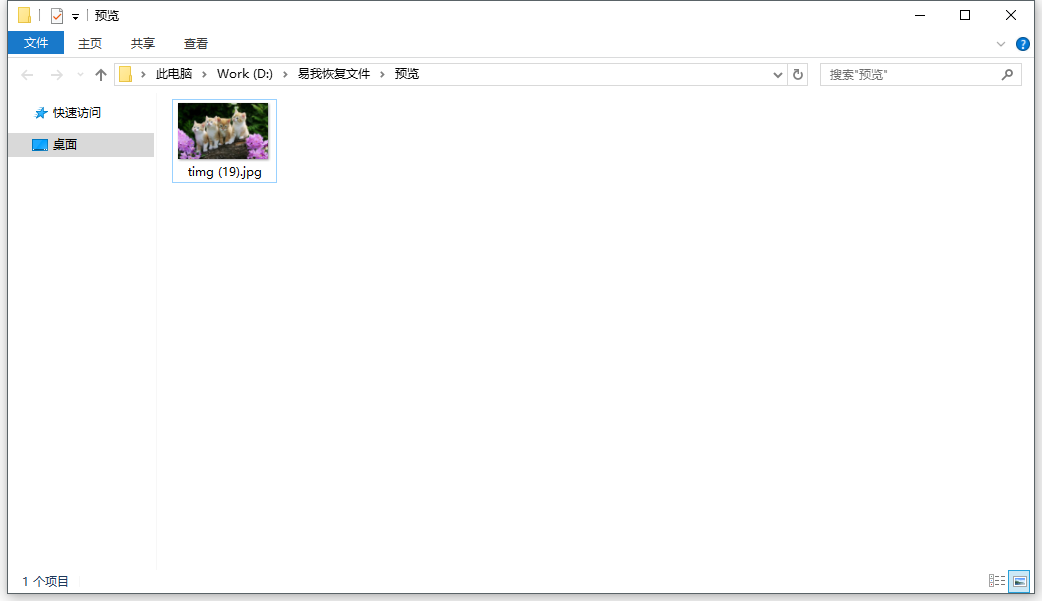
温馨提示:本文由易我科技网站编辑部出品转载请注明出处,违者必究(部分内容来源于网络,经作者整理后发布,如有侵权,请立刻联系我们处理)
标签:






